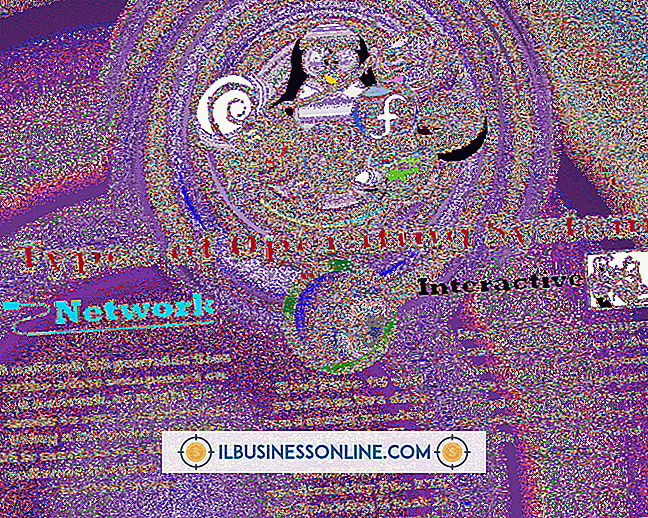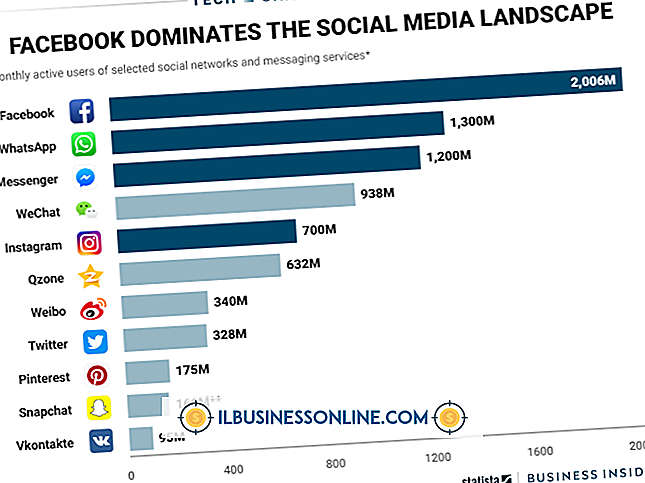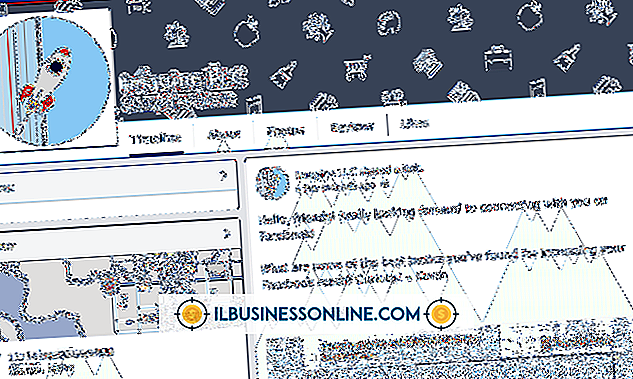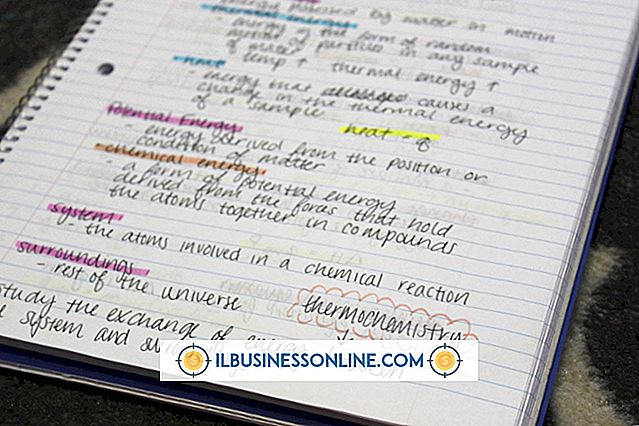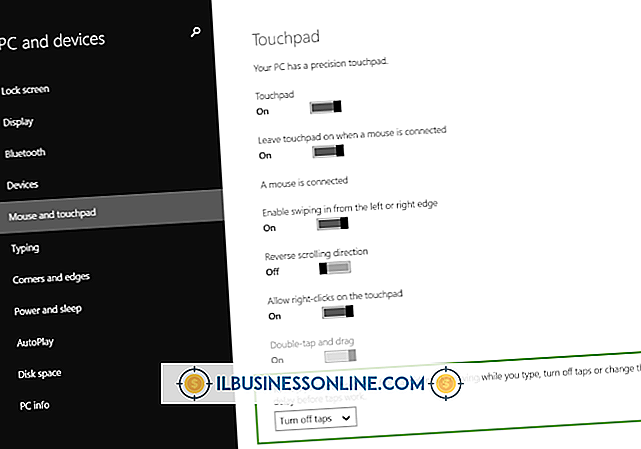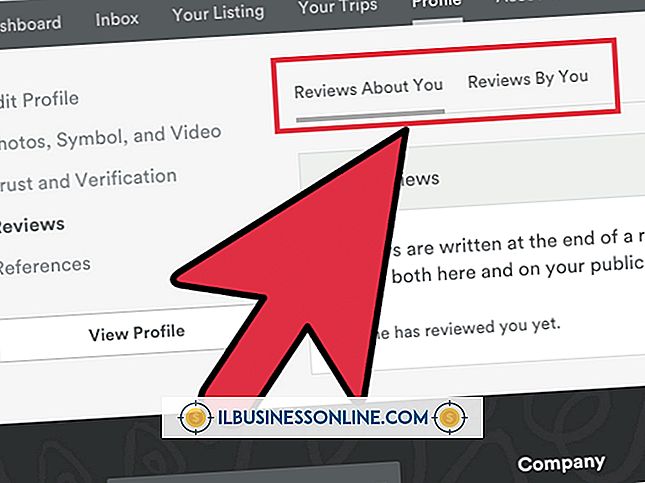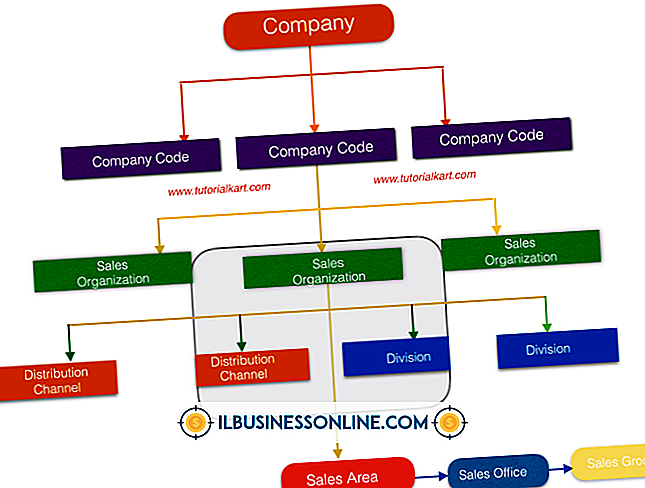Jak usunąć wszystko z dysku twardego z wyjątkiem systemu operacyjnego

Aktualizowanie firmy dzięki najnowszym technologiom pomaga utrzymać płynność i wydajność operacji. Jeśli przechodzisz na nowe komputery lub masz do czynienia z poważnym atakiem wirusowym na twoją sieć, możesz wymazać wszystko, aby sformatować komputer z oryginalnych ustawień fabrycznych. Podczas czyszczenia dysku twardego następuje przywracanie systemu. Systemy operacyjne Windows 7, 8 i 10, Linux Ubuntu i Mac OS iOS ułatwiają usuwanie danych podczas przywracania komputera do oryginalnego systemu operacyjnego, gotowego do formatowania według potrzeb.
Przywracanie systemu Windows 7 i nowsze
Podobnie jak w przypadku każdej poważnej operacji na komputerze, należy najpierw wykonać kopię zapasową wszystkich danych wymaganych do potrzeb biznesowych. Przechowuj te dane na zewnętrznym dysku twardym lub w chmurze. Pamiętaj, że nie będziesz w stanie przywrócić danych do tego lub nowego komputera, jeśli nie masz odpowiedniej kopii zapasowej. System Windows 10 ma opcję odświeżania, która nie formatuje komputera ani nie usuwa danych. Przywraca ustawienia do domyślnych ustawień fabrycznych bez dotykania danych. Jest to zalecane dla systemów pracujących powoli, ale nie do czyszczenia danych.
Przed przywróceniem zanotuj wszystkie numery seryjne oprogramowania. Będziesz musiał to zrobić, aby włączyć płatne oprogramowanie, za które zapłaciłeś. Kliknij przycisk Start i znajdź Ustawienia. W Ustawienia wybierz Aktualizacja i zabezpieczenia, a następnie Odzyskiwanie. Dostajesz tutaj dwie opcje. Pierwszym z nich jest Refresh, który przechowuje pliki. Drugim jest usunięcie wszystkiego. Nie tylko pliki danych zostaną usunięte, ale usuniesz wszystkie zainstalowane wtyczki, programy i ustawienia użytkownika. Może to potrwać kilka minut. Po zakończeniu zamknij komputer i uruchom go ponownie. Powinieneś zobaczyć oryginalną stronę startową systemu Windows. Przewiń sekcję Dokumenty, a także Programy w menu Start, aby potwierdzić, że nie ma żadnych informacji.
Przywróć komputer Mac iOS
Podobnie jak w systemie Windows, Mac ma opcję przywracania ustawień fabrycznych z lub bez dotykania plików osobistych. Systemy Mac używają Time Machine do tworzenia kopii zapasowych danych, ale musisz zachować numery seryjne zainstalowanych programów. Podczas gdy Time Machine jest przeznaczony do ponownej instalacji programów, poleganie na bezproblemowym procesie bez numerów seryjnych jest ryzykowne. Program Time Machine jest znacznie szybszy niż ręczne tworzenie kopii zapasowych danych w chmurze lub na zewnętrznym dysku twardym.
Ponieważ komputery Mac są tak dobrze zintegrowane z urządzeniami, przed przywróceniem ustawień fabrycznych do ochrony danych z innych urządzeń musisz wykonać kilka czynności. Najpierw cofnij autoryzację iTunes, aby nowy użytkownik nie mógł zalogować się na swoje konto. Otwórz iTunes, kliknij Konto i znajdź Wybierz autoryzacje, a następnie wybierz Wycofaj autoryzację tego komputera. Wyłącz także FileVault, aby uniemożliwić nowemu użytkownikowi dostęp do zaszyfrowanych plików po zresetowaniu. W menu Apple wybierz Preferencje systemowe. W Security and Privacy wybierz FileVault. Wprowadź nazwę użytkownika i hasło do swojego systemu, a następnie wybierz opcję Wyłącz FileVault. Wyłącz usługi iCloud i iMessage za pomocą Preferencji.
Teraz możesz wyczyścić dysk twardy. Przejdź do okna Narzędzia i wybierz Narzędzie dyskowe. Wybierz dysk startowy. Kliknij Wymaż. Z podanych opcji wybierz Mac OS Extended, a następnie kliknij przycisk Erase. Po zakończeniu uruchom ponownie komputer Mac, aby upewnić się, że zostały usunięte dane.
Przywróć system operacyjny Linux Ubuntu
Podobnie jak w przypadku każdego ponownego uruchomienia do ustawień fabrycznych, należy wykonać kopię zapasową wszystkich istotnych danych i zapisać wszystkie numery seryjne programów, z których korzystasz. Aby przywrócić system Ubuntu do oryginalnych ustawień fabrycznych, uruchom ponownie komputer, naciskając jednocześnie klawisze CTRL + ALT + DEL. Otwórz tryb odzyskiwania GRUB, naciskając klawisz Esc podczas uruchamiania. Klawisze F11 i F12 mogą również przejść do trybu przywracania. Z wymienionych opcji wybierz Przywróć Ubuntu do stanu fabrycznego. Po zakończeniu procesu uruchom ponownie komputer, aby upewnić się, że został wykonany prawidłowo.
Ostrzeżenie
Regularnie twórz kopie zapasowe informacji, aby mieć pewność, że możesz przywrócić czyste dane, jeśli doświadczyłeś wirusa lub awarii. Jeśli czyścisz komputer do sprzedaży, odpowiednio wyczyść wszystkie dane i sformatuj ponownie dysk twardy, aby uniemożliwić kupującemu uzyskanie poufnych lub prywatnych informacji.